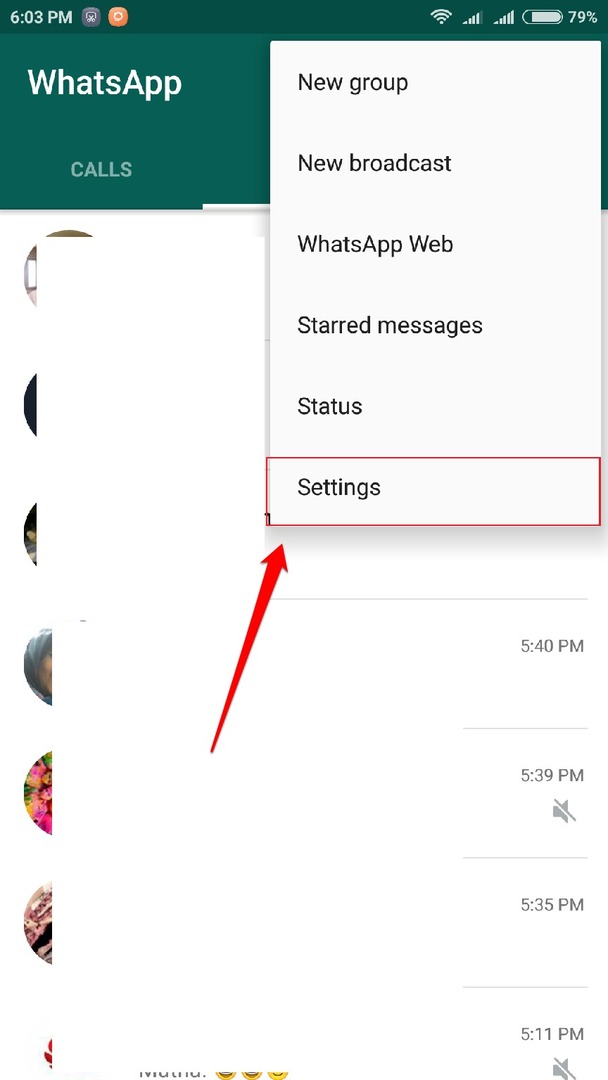व्हाट्सएप डेस्कटॉप को रीसेट करने से आपको इस समस्या को ठीक करने में मदद मिल सकती है
- व्हाट्सएप डेस्कटॉप विंडोज 11 में नहीं खुल रहा है, यह कई कारकों के कारण हो सकता है, जिसमें खराब नेटवर्क कनेक्शन और पुराने संस्करण का उपयोग करना शामिल है।
- आप अपने Wi-Fi कनेक्शन को रीसेट करके या Windows समस्या निवारक का उपयोग करके समस्या को हल करने का प्रयास कर सकते हैं।

- सुरक्षित रूप से ब्राउज़ करने में आपकी सहायता के लिए अंतर्निहित वीपीएन
- पृष्ठों को तेज़ी से लोड करने के लिए विज्ञापन-अवरोधक मोड एकीकृत
- व्हाट्सएप, फेसबुक मैसेंजर और टेलीग्राम शामिल थे
- डार्क मोड के साथ अनुकूलन यूआई
- बैटरी सेवर मोड, यूनिट कन्वर्टर, स्नैपशॉट टूल, न्यूज़ आउटलेट, क्रॉस-डिवाइस सिंक और बहुत कुछ
- ओपेरा डाउनलोड करें
व्हाट्सएप डेस्कटॉप एक मुफ्त ऐप है जो आपको इसे अपने विंडोज पीसी या मैक पर इस्तेमाल करने देता है। दुर्भाग्य से, कुछ उदाहरण हैं कि यह संभव नहीं हो सकता है क्योंकि यह विंडोज 11 में नहीं खुल रहा है।
कार्यक्रम विंडोज 11 उपयोगकर्ताओं को मित्रों और परिवार के साथ संवाद करने का एक सुविधाजनक और आधुनिक तरीका प्रदान करता है। सौभाग्य से, आप सही जगह पर आए हैं क्योंकि हम अपने सरल और आसान समाधानों के माध्यम से इस समस्या को दूर करने में आपकी सहायता करेंगे।
मेरा व्हाट्सएप डेस्कटॉप क्यों नहीं खुल रहा है?
अगर आप अपने विंडोज 11 डिवाइस पर व्हाट्सएप डेस्कटॉप खोलने की कोशिश कर रहे हैं, लेकिन यह नहीं खुल रहा है, तो इसके कई कारण हो सकते हैं। यहाँ सबसे सामान्य कारण हैं:
- पुराना आवेदन – अगर आपका व्हाट्सएप डेस्कटॉप ऐप अप-टू-डेट नहीं है तो यह लॉन्च नहीं होने का कारण हो सकता है।
- तीसरे पक्ष के अनुप्रयोगों - यदि आपके डिवाइस में थर्ड-पार्टी एंटीवायरस प्रोग्राम है, तो यह आपके इस समस्या का सामना करने का कारण हो सकता है।
- खराब इंटरनेट कनेक्शन - एक अस्थिर या खराब वाई-फाई कनेक्शन एप्लिकेशन को विंडोज 11 में लॉन्च होने से रोक सकता है।
मैं व्हाट्सएप डेस्कटॉप को विंडोज 11 पर नहीं खुलने को कैसे ठीक कर सकता हूं?
जबकि कुछ समाधान हैं जिन्हें आप व्हाट्सएप डेस्कटॉप को विंडोज 11 पर नहीं खुलने के उद्देश्य से लागू करने का प्रयास कर सकते हैं, आप जल्दी से निम्नलिखित की जांच करके शुरू कर सकते हैं:
- पृष्ठभूमि में चल रहे किसी भी अनावश्यक एप्लिकेशन को जांचें और बंद करें।
- अपने इंटरनेट की गति का परीक्षण करें और सुनिश्चित करें कि आपकी गति इष्टतम स्तर पर है।
- पुष्टि करें कि व्हाट्सएप डाउन है या नहीं।
- एप्लिकेशन से लॉग आउट करें, फिर दोबारा लॉग इन करें।
- अपने डिवाइस को पुनरारंभ करने का प्रयास करें।
तुरता सलाह:
ब्राउज़र के माध्यम से सीधे एक्सेस करने का प्रयास क्यों नहीं किया जा रहा है? ओपेरा वहाँ से सबसे तेज़ और भरोसेमंद ब्राउज़रों में से एक है, यह पहले से ही एकीकृत कई ऐड और एक्सटेन्यूएशन के साथ आता है।
इसमें बिल्कुल साइडबार में व्हाट्सएप एप्लिकेशन है और आप जब चाहें म्यूट या लॉग आउट कर सकते हैं। यह आपको अपनी बातचीत को पिन करके एक साथ वेब ब्राउज़ करने और चैट करने की भी अनुमति देता है।

ओपेरा
जुड़े रहें और इस शानदार ब्राउज़र विकल्प के साथ एक ही समय में ब्राउज़ करें और चैट करें।1. व्हाट्सएप को रीसेट करें
- मारो खिड़कियाँ कुंजी + मैं को खोलने के लिए समायोजन.

- का चयन करें ऐप्स विकल्प, फिर चयन करें ऐप्स और सुविधाएँ.

- चुनना WhatsApp, फिर दाहिनी ओर दीर्घवृत्त पर टैप करें और चुनें उन्नत विकल्प.

- मारो रीसेट बटन।

2. व्हाट्सएप डेस्कटॉप को पुनर्स्थापित करें
- पर टैप करें खोज आपके टास्कबार पर आइकन।

- निम्न को खोजें WhatsApp अपने डिवाइस पर, फिर पर क्लिक करें स्थापना रद्द करें खोज परिणाम पॉप अप होने पर विकल्प।
- Microsoft Store में एप्लिकेशन खोजें और इसे डाउनलोड करें।

3. व्हाट्सएप डेस्कटॉप को अपडेट करें
- Microsoft स्टोर ऐप लॉन्च करें।

- पर क्लिक करें पुस्तकालय आइकन।

- पर क्लिक करें अपडेट प्राप्त करे आपके सिस्टम पर इंस्टॉल किए गए सभी ऐप्स के लिए अपडेट डाउनलोड करने के लिए।

विशेषज्ञ युक्ति:
प्रायोजित
कुछ पीसी मुद्दों से निपटना कठिन होता है, खासकर जब यह दूषित रिपॉजिटरी या लापता विंडोज फाइलों की बात आती है। अगर आपको किसी त्रुटि को ठीक करने में परेशानी हो रही है, तो आपका सिस्टम आंशिक रूप से खराब हो सकता है।
हम रेस्टोरो को स्थापित करने की सलाह देते हैं, एक उपकरण जो आपकी मशीन को स्कैन करेगा और यह पहचान करेगा कि गलती क्या है।
यहाँ क्लिक करें डाउनलोड करने और मरम्मत शुरू करने के लिए।
आपके डिवाइस पर आपके द्वारा इंस्टॉल किए गए एप्लिकेशन की संख्या के आधार पर इसमें कुछ मिनट लगेंगे। व्हाट्सएप डेस्कटॉप को भी अपडेट किया जाएगा।
- विंडोज 11 में डिस्क सिग्नेचर कोलिशन एरर को कैसे ठीक करें
- विंडोज 11 पर स्टार्टअप ऐप्स को सक्षम या अक्षम करने के 7 तरीके
4. व्हाट्सएप को फोर्स क्लोज करें
- पर क्लिक करें खिड़कियाँ टास्कबार में आइकन, फिर चुनें कार्य प्रबंधक.

- के लिए सिर प्रक्रियाओं टैब, फिर राइट-क्लिक करें WhatsApp और चुनें कार्य का अंत करें.

व्हाट्सएप डेस्कटॉप विंडोज 11 को नहीं खोल रहा है, यह ऐप प्रक्रियाओं का परिणाम हो सकता है जो कुछ मुद्दों का सामना करते हुए पृष्ठभूमि में चलते हैं। यह बदले में एप्लिकेशन को ठीक से लॉन्च होने से रोकता है।
मैं विंडोज 11 में स्टार्टअप पर व्हाट्सएप कैसे खोलूं?
व्हाट्सएप हर बार जब आप अपने विंडोज 11 डिवाइस में लॉग इन करते हैं तो ऑटो-लॉन्च करने में सक्षम होने से आप अपनी बातचीत पर नजर रख सकेंगे। यहां बताया गया है कि आप इस प्रॉम्प्ट को कैसे सेट अप कर सकते हैं:
- अपने कंप्यूटर पर व्हाट्सएप एप्लिकेशन खोलें।
- स्क्रीन के ऊपर दाईं ओर दीर्घवृत्त आइकन पर क्लिक करें और चुनें समायोजन ड्रॉप डाउन मेनू से।

- नीचे स्क्रॉल करें और पर टैप करें डेस्कटॉप सेटिंग्स विकल्प।

- के बगल में स्थित चेकबॉक्स पर क्लिक करें लॉगिन पर व्हाट्सएप शुरू करें विकल्प।

उस ने कहा, यदि आपने ऊपर सूचीबद्ध सुधारों को लागू करने का प्रयास किया है और आप अभी तक समस्या का समाधान नहीं कर पाए हैं, तो समस्या अधिक जटिल हो सकती है। आप वैकल्पिक रूप से कोशिश कर सकते हैं अपने डिवाइस को सुरक्षित मोड में पुनरारंभ करना.
अपने विंडोज 11 डिवाइस को सुरक्षित मोड में पुनरारंभ करने से, सभी तृतीय-पक्ष एप्लिकेशन डिफ़ॉल्ट रूप से अक्षम हो जाते हैं। फिर आप यह जांचने के लिए एप्लिकेशन लॉन्च करने का प्रयास कर सकते हैं कि क्या समस्या हल हो गई है।
आप भी इसी तरह की त्रुटि का अनुभव कर सकते हैं लेकिन साथ व्हाट्सएप वेब काम नहीं कर रहा है तो उसी पर हमारे लेख को देखना सुनिश्चित करें
और अंत में, हम यह भी अनुशंसा करना चाहते हैं कि यदि आप आसान सुधारों पर हमारी विशेषज्ञ मार्गदर्शिका देखें व्हाट्सएप ब्राउज़र समर्थित नहीं दिखा रहा है यदि आप इस मुद्दे से टकराते हैं।
हमें बताएं कि क्या आप इस मुद्दे को नीचे टिप्पणी अनुभाग में हल करने में सक्षम हैं।
अभी भी समस्या है? उन्हें इस टूल से ठीक करें:
प्रायोजित
यदि ऊपर दी गई सलाहों से आपकी समस्या का समाधान नहीं हुआ है, तो आपके पीसी में विंडोज़ की गंभीर समस्याएँ आ सकती हैं। हम अनुशंसा करते हैं इस पीसी मरम्मत उपकरण को डाउनलोड करना (TrustPilot.com पर बढ़िया रेटेड) उन्हें आसानी से संबोधित करने के लिए। स्थापना के बाद, बस क्लिक करें स्कैन शुरू करें बटन और फिर दबाएं सभी की मरम्मत।